Kā jau minēju iepriekšējā rakstā, man pieder Huawei SENSA LTE H715BL. Šī ierīce man ir diezgan labi kalpojusi jau vairāk nekā pusotru gadu, uzņem diezgan labas fotogrāfijas un ļauj man katru dienu turpināt divas savas iecienītākās spēles. Zvana signāliem un fona attēliem, protams, izmantoju arī Facebook, Messenger, fotoattēlu rediģēšanas lietotni un savu mīļoto Zedge. Tomēr ir bijuši gadījumi, kad mans tālrunis sāka darboties — lēnām darbojās, sastingst vai avarē. Pēc tik daudzu gadu darba tehnoloģiju jomā es zināju, ka problēmu rada nesen instalēta lietotne, un varēju to vienkārši izdzēst un turpināt savu dienu. Tomēr lielākā daļa cilvēku precīzi nezinās, kura lietotne rada haosu, vai arī problēma noteikti ir tā.
Lai noskaidrotu, vai problēmu rada nesen instalēta lietotne, visvieglāk ir palaist Huawei drošajā režīmā. To darot, var tikt noņemti daži sākuma ekrāna logrīki, tāpēc ļoti iesaku uzņemt sākuma ekrāna ekrānuzņēmumu. Pirms šī procesa sākšanas pārbaudiet, lai jums būtu vieglāk visu atgriezt tā, kā tas bija ātri.
Lai ieietu drošajā režīmā:
- Izslēdziet tālruni pilnībā.
- Nospiediet un turiet barošanas pogu, līdz ierīce sāk ieslēgties.
- Ekrānā parādīsies sarkans Huawei logotips, kam ātri sekos trīs sekunžu logotipa animācija.
- Tiklīdz animācija tiek atskaņota, nospiediet un turiet skaļuma samazināšanas pogu.
- TURPINĀT TURĒT Skaļuma samazināšanas pogu un neatlaidiet to, kamēr sākuma ekrāna apakšējā kreisajā stūrī neredzat uzrakstu SAFE MODE.
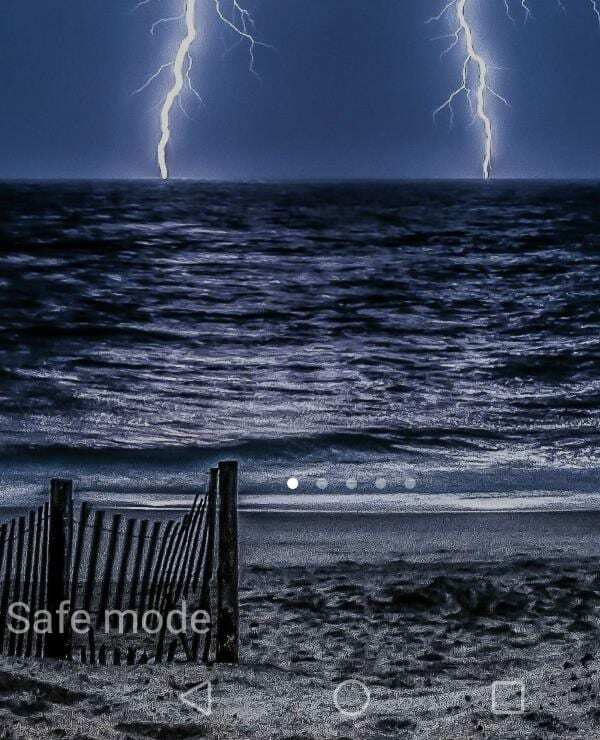
Kad esat drošajā režīmā, izmantojiet tālruni ar rūpnīcā instalētajām lietotnēm, piemēram, YouTube. Ja sasalšanas/lēnuma problēma tagad ir pazudusi, jūs zināt, ka viena no jūsu lejupielādētajām lietotnēm ir jūsu vaininieks. Tagad jūs to vēlēsities IZEJA Drošais režīms, turot nospiestu barošanas pogu, izvēloties Restartēt un ļaujot tālrunim normāli startēt.
Nākamais solis, kas jums jāveic, ir izveidot visu instalēto lietotņu sarakstu. Sāciet to atinstalēšanu pa vienam (turot pirkstu uz tiem, līdz tie nedaudz satricina, velciet ekrāna augšdaļā, ielieciet mazajā miskastē un izvēlieties Jā, kad tiek jautāts, vai vēlaties atinstalēt). Pēc lietotnes noņemšanas kādu laiku izmantojiet tālruni un pārbaudiet, vai problēma ir novērsta pati. Ja nē, atinstalējiet nākamo lietotni un tā tālāk, līdz atrodat to, kas jums ir sagādājusi tik daudz galvassāpes. Jūs zināt, ka esat to atradis, ja, izmantojot tālruni starp atinstalēšanu, viss pēkšņi darbojas nevainojami. Šajā brīdī ir pareizi pārinstalēt lietotnes, kas sākotnēji darbojās pareizi.
Vai esat kādreiz nejauši instalējis negodīgu lietotni, kas izraisīja tālruņa problēmas? Man noteikti ir. To ir viegli izdarīt, diemžēl. Rūpējieties par sevi pēc iespējas drošāk, pārbaudot atsauksmes par lietotni pirms tās lejupielādes: ja ir zināms, ka tajā ir vīruss vai radīsies problēmas ar tālruni, cilvēki par to rakstīs. Priecīgu sērfošanu!